vaporcam怎么使用 vaporcam的使用方法
vaporcam怎么使用?vaporcam是一款专注于打造最酷炫蒸汽波风格的相机,可以用其打造酷炫的蒸汽浪潮。安装了vaporcam,但是不知道怎么使用。下面就是vaporcam的使用方法,大家一下来看一下。
1、进入VaporCam相机,找到你要编辑的图片打开;
2、在图片编辑界面,下方功能按钮依次为【截图】、【亮度调节】、【滤镜】、【模板】、【贴纸】;
在【截图】界面可以根据你需要的照片比例截取;
3、【亮度调节】功能可以对照片【亮度】、【对比度】、【饱和度】、【暗度】等数据进行调节;
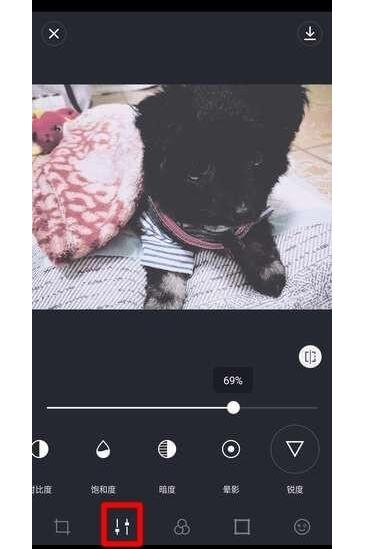
4、【滤镜】这里可以根据照片风格挑选合适的滤镜使用,但多数【滤镜】都需要解锁VaporCam PRO版本,安卓版限时价格为6.00元,喜欢PRO版滤镜的朋友可以根据自身需求决定是否解锁;
5、【模板】这里也都是大多需要解锁,感觉VaporCam的精髓就在于它的模板,有条件的小伙伴不妨解锁玩玩;
6、【贴纸】同样需要解锁,不然无法使用。
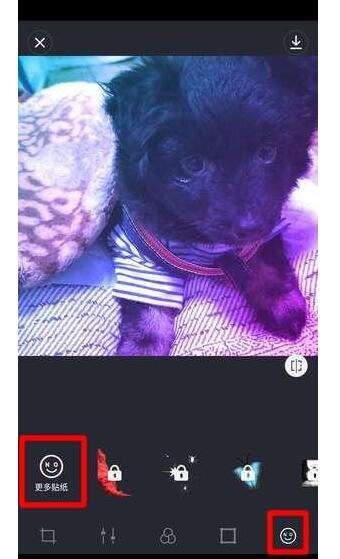
7、编辑完成后点击【保存】即可。
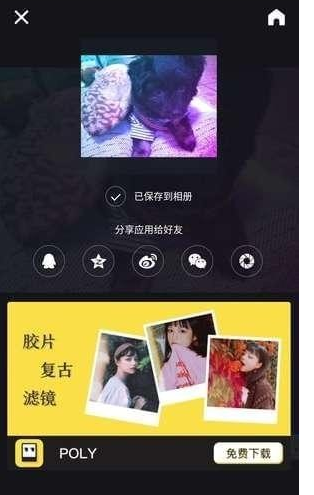
上面就是vaporcam的使用方法,大家了解了吗?更多相关教程,请继续关注系统之家。





















